Cách thay đổi cài đặt Twitter để ẩn các nội dung nhạy cảm

Hướng dẫn cách thay đổi cài đặt Twitter để ẩn các nội dung nhạy cảm trên điện thoại, máy tính sẽ giúp bạn không phải khó chịu khi gặp phải những nội dung này. Trong bài viết dưới đây, Sforum sẽ hướng dẫn bạn cài đặt quyền riêng tư trên Twitter đơn giản và chi tiết nhất, từ đó, giúp bạn có những trải nghiệm an toàn và thoải mái khi sử dụng nền tảng mạng xã hội này. Đừng bỏ lỡ nhé!
Các nội dung nhạy cảm trong Twitter là gì?
Các nội dung nhạy cảm trong Twitter là các nội dung có thể gây khó chịu, xúc phạm hoặc gây hại cho người xem. Vậy nên, người dùng thường muốn tìm cách thay đổi cài đặt Twitter trên điện thoại, máy tính để ẩn những nội dung này đi. Cụ thể là các nội dung như:
- Nội dung bạo lực như hình ảnh hoặc video về chiến tranh, bạo loạn, giết người,...
- Nội dung khiêu dâm như hình ảnh hoặc video về hoạt động tình dục,...
- Nội dung xúc phạm hoặc gây hại. Ví dụ như nội dung có tính chất phân biệt chủng tộc, phân biệt giới tính, thù hận,...

Twitter sử dụng một hệ thống tự động để phát hiện và gắn cờ các nội dung nhạy cảm. Tuy nhiên, hệ thống này không hoàn hảo. Đôi khi có một số trường hợp các nội dung không nhạy cảm bị gắn cờ sai. Nếu bạn thấy một nội dung nhạy cảm, bạn có thể báo cáo để họ xử lý.
Những lợi ích khi thay đổi cài đặt trên Twitter
Nền tảng này cung cấp cho người dùng nhiều tùy chọn cài đặt khác nhau. Điều này giúp bạn dễ dàng tùy chỉnh trải nghiệm của mình trên nền tảng. Cách thay đổi cài đặt Twitter để ẩn nội dung không mong muốn xuất hiện trên nền tảng này có thể mang lại nhiều lợi ích. Một số lợi ích nổi bật là:
Tăng tính bảo mật và an toàn: Việc cài đặt bảo mật như xác minh hai yếu tố và mật khẩu mạnh có thể giúp bảo vệ tài khoản của bạn khỏi bị xâm nhập. Bạn cũng có thể thay đổi cài đặt để hạn chế những người có thể xem tweet của bạn. Hoặc có thể hạn chế người gửi tin nhắn cho bạn.
Cải thiện trải nghiệm sử dụng: Bạn có thể thay đổi cài đặt thông báo. Điều này giúp nhận thông báo về các hoạt động cụ thể trên ứng dụng này. Ngoài ra, thay đổi cài đặt ngôn ngữ và vùng để xem nội dung từ các quốc gia khác.
Tăng cường hiệu quả tiếp thị: Bạn có thể thực hiện cách thay đổi cài đặt Twitter để nhắm đúng mục tiêu đối tượng cụ thể. Đặc biệt là khi bạn sử dụng Twitter cho mục đích kinh doanh. Ngoài ra còn có thể phân tích để theo dõi hiệu quả các chiến dịch tiếp thị của mình.
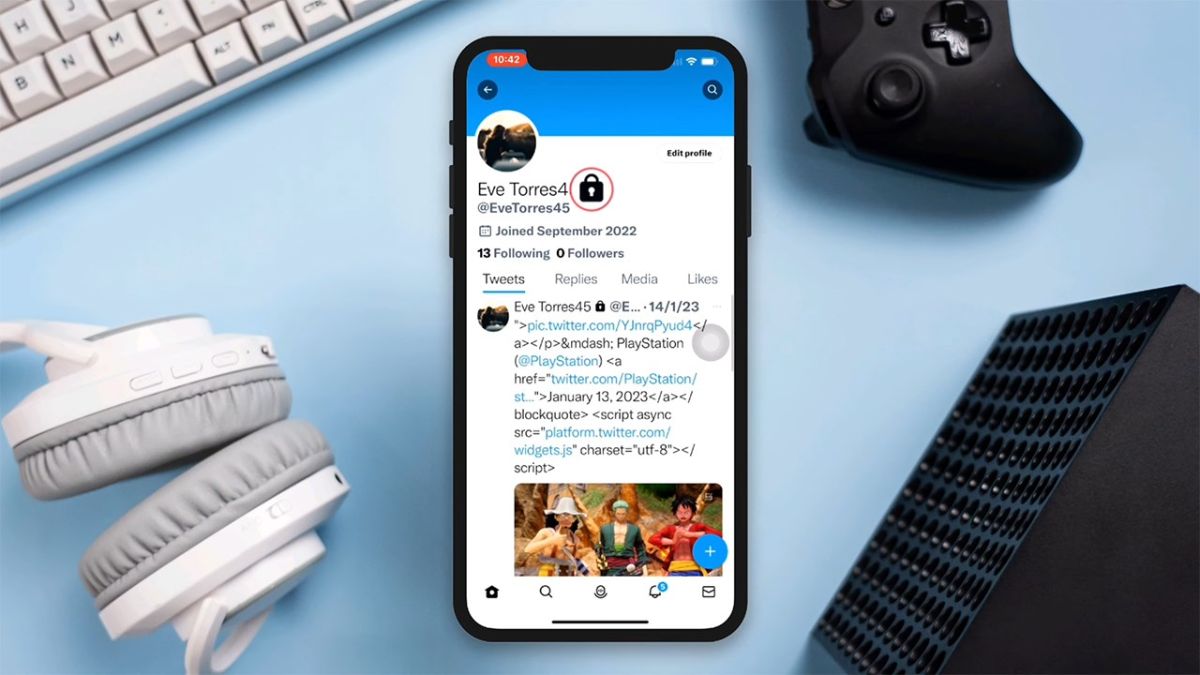
Để trải nghiệm Twitter, bạn có thể sử dụng những chiếc điện thoại thông minh. Dưới đây là danh sách các dòng điện thoại đang được quan tâm nhất hiện nay:
[Product_Listing categoryid='3' propertyid=' customlink='https://cellphones.com.vn/mobile.html' title='Danh sách điện thoại đang được quan tâm nhiều tại CellphoneS']
Cách thay đổi cài đặt Twitter để ẩn các nội dung nhạy cảm
Bạn lướt tweets hàng ngày và thường xuyên gặp phải những bài viết có nội dung nhạy cảm khiến bạn không thoải mái. Đừng lo, dưới đây là hướng dẫn thay đổi cài đặt trên Twitter ở cả điện thoại và máy tính.
Thay đổi cài đặt Twitter trên điện thoại
Dưới đây là các bước cơ bản để thay đổi cài đặt Twitter trên điện thoại của bạn dễ dàng, nhanh chóng:
Bước 1: Mở ứng dụng Twitter trên điện thoại. Nhấn vào biểu tượng tài khoản ở phía góc trái màn hình.
Bước 2: Chọn “Cài đặt và riêng tư”. Nhấn vào “Riêng tư và an toàn” để thực hiện hướng dẫn cách thay đổi cài đặt Twitter trên điện thoại.
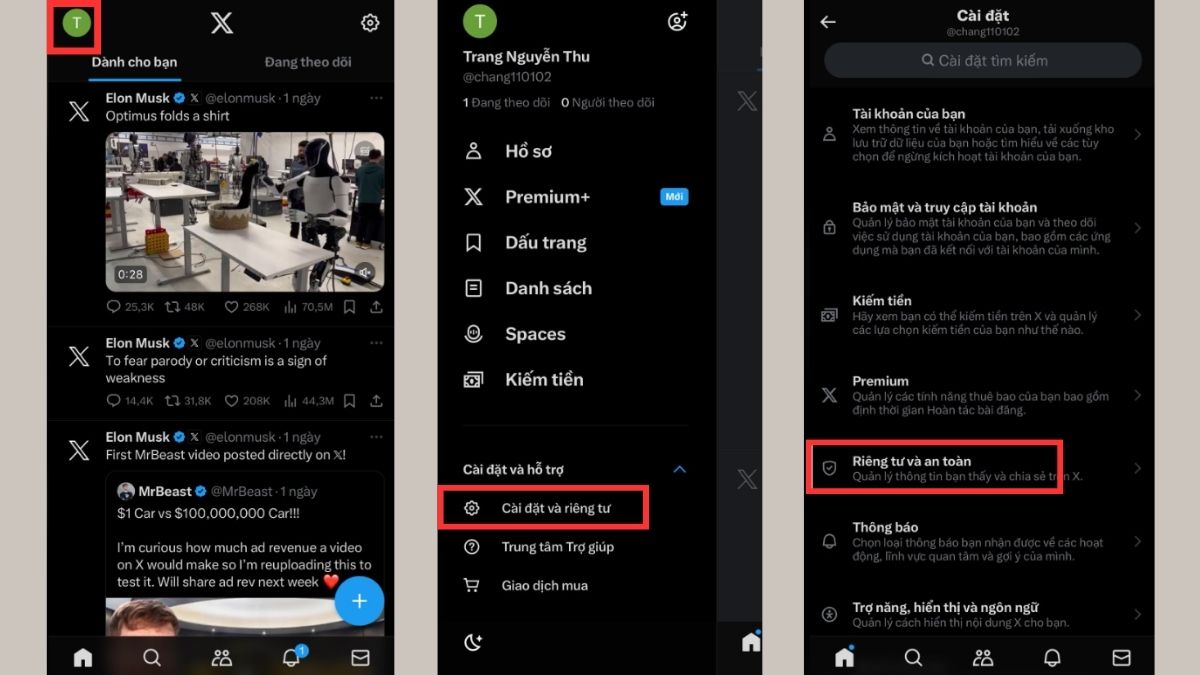
Bước 3: Chọn 'Nội dung bạn thấy'. Sau đó tìm và gạt công tắc tròn tương ứng với 'Hiển thị phương tiện có thể chứa nội dung nhạy cảm' sang trái để tắt tính năng. Như vậy bạn đã hoàn tất hướng dẫn cách thay đổi cài đặt Twitter trên điện thoại để kiểm soát hiển thị nội dung nhạy cảm trên ứng dụng của mình.

Thay đổi cài đặt Twitter trên máy tính
Cách thay đổi cài đặt Twitter trên máy tính để ẩn các nội dung nhảy cảm cũng vô cùng đơn giản chỉ với vài bước hướng dẫn sau đây:
Bước 1: Truy cập tài khoản Twitter trên máy tính của bạn. Nhấn vào biểu tượng 'More' (có hình ba đường gạch ngang) ở góc trên bên phải.
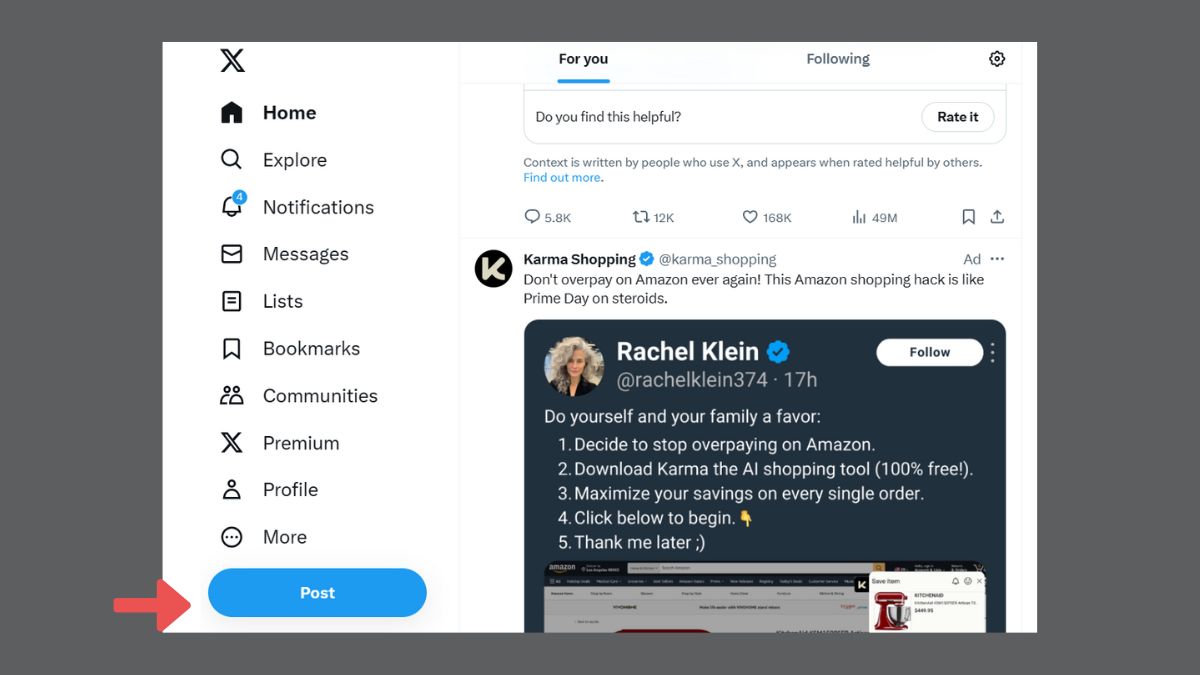
Bước 2: Click chuột vào “Settings and privacy” (Cài đặt và riêng tư) trong menu xuất hiện để tiếp tục cách thay đổi cài đặt Twitter trên máy tính.
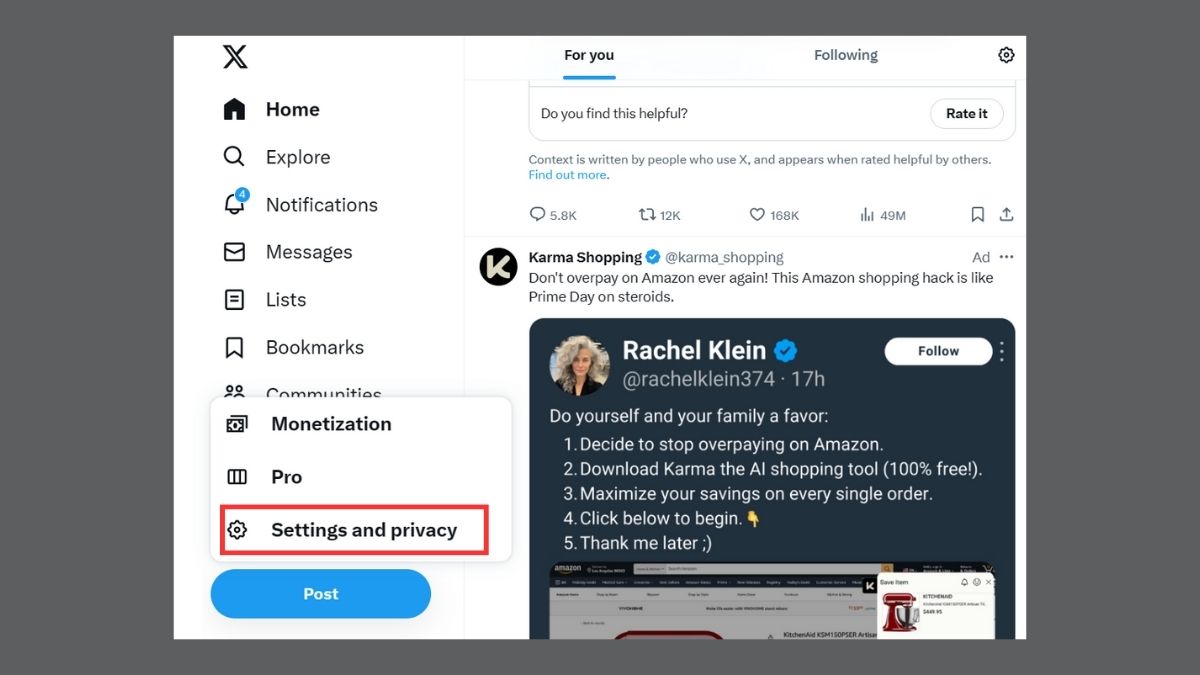
Bước 3: Nhấn vào “ Privacy and safety” (Riêng tư và an toàn). Sau đó chọn 'Content you see” (Nội dung bạn thấy). Đây là mục để bạn kiểm soát nội dung xuất hiện trên tài khoản của mình và thực hiện hướng dẫn cách thay đổi cài đặt Twitter.
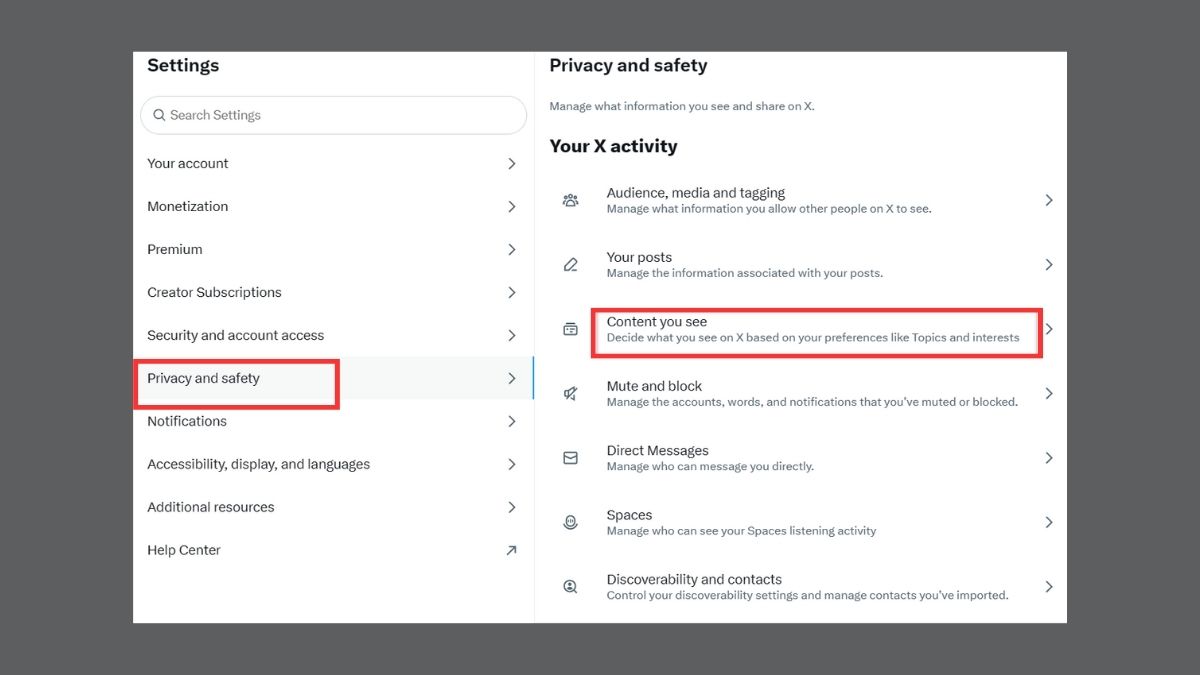
Bước 4: Tại đây, bạn chỉ cần bỏ tích chọn vào ô 'Hiển thị thông tin đa phương tiện'. Như vậy có thể giúp ẩn nội dung nhạy cảm trên tài khoản.
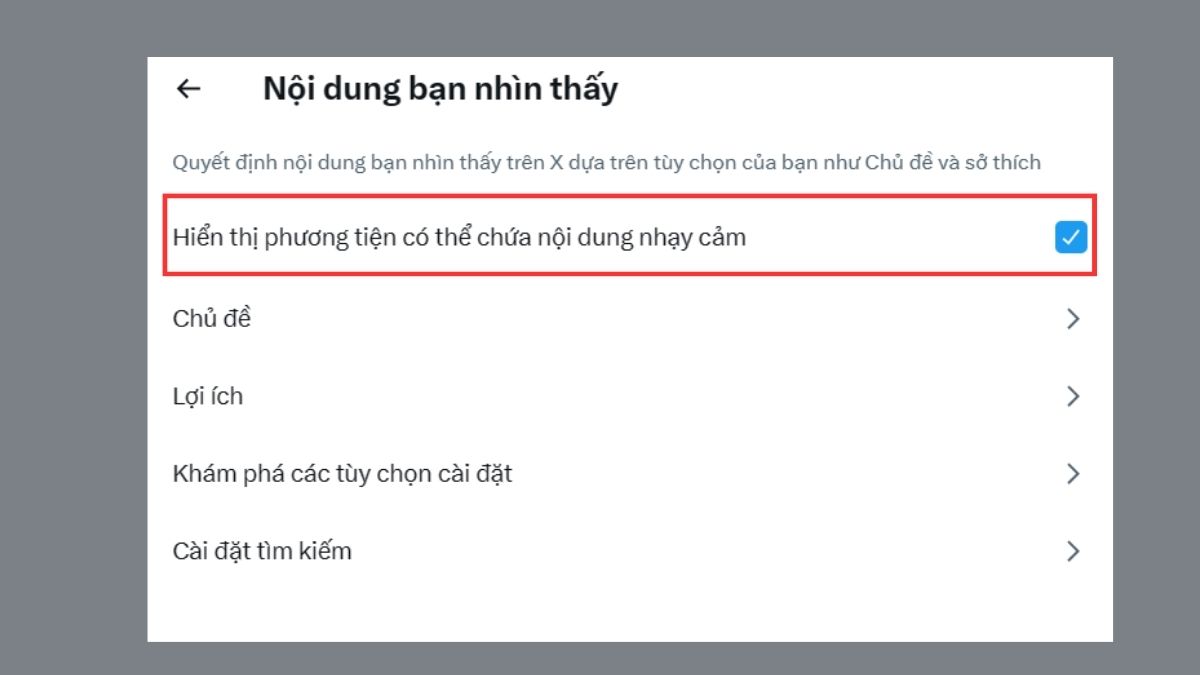
Như vậy, bài viết trên đã hướng dẫn cách thay đổi cài đặt Twitter để ẩn nội dung nhạy cảm trên điện thoại và máy tính chi tiết, đơn giản. Với tính năng này, bạn có thể dễ dàng kiểm soát các nội dung xuất hiện trên tài khoản của mình. Hy vọng bạn sẽ thực hiện thành công. Đừng quên theo dõi Sforum thường xuyên để biết thêm những thủ thuật hay và hữu ích nhé!
- Xem thêm bài viết chuyên mục:App








Bình luận (0)